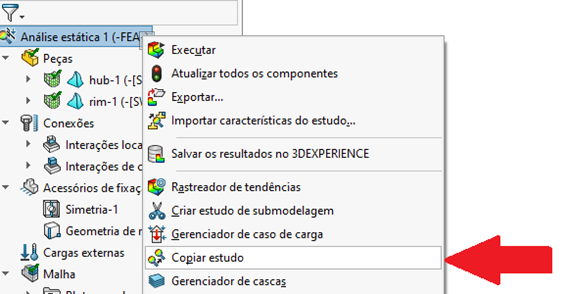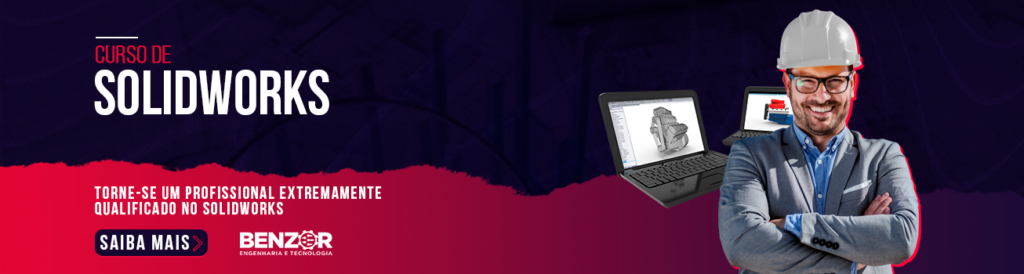Aumente a sua produtividade com alguns funções interessantes do SolidWorks Simulation.
Sendo um dos softwares mais utilizados por engenheiros projetistas, o SolidWorks Simulation é um programa de análise de elementos finitos intuitivo, poderoso, preciso e fácil de usar.
Segundo o próprio site oficial, o SolidWorks Simulation é um portfólio de ferramentas de análise estrutural que usa FEA (Finite Element Analysis, análise de elementos finitos) para prever o comportamento real de um produto, testando virtualmente os modelos CAD.
Separamos para você, algumas dicas para aumentar a sua produtividade ao usar essa incrível software. Confira:
Utilização da simetria:
Em diversas situações, nós vamos nos deparar com componentes que possuem simetria. Nesses casos, podemos fazer a simplificação do modelo utilizando os recursos de fixação simétrica ou simetria cíclica (utilizada quando existe um carregamento tangencial, ex: Rotores de turbinas, ventiladores, volantes e motores).
Com essa simplificação será gerado pelo menos metade das quantidades de elementos de malhas.
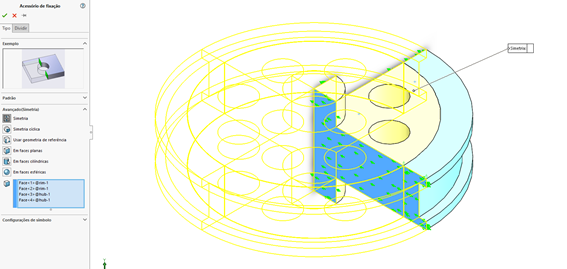
Salvar grupo de seleção:
Com essa função, você pode criar grupos e definir quais faces, arestas e vértices serão selecionados para que, com apenas um clique todas as entidades do grupo sejam selecionadas. Uma boa dica para quando existem componentes internos de uma montagem ou faces coincidentes.
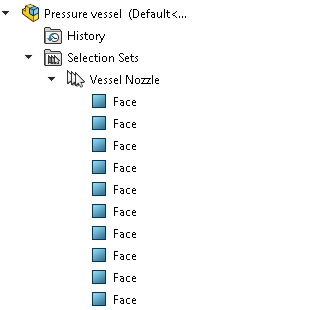
Estudos de sub-modelagem:
Muitos engenheiros projetistas trabalham com montagens, e às vezes é preciso criar estudos para um grupo de componentes que estejam sendo mais requisitados ou requerem uma atenção maior, sem que sejam perdidas as referências.
A opção de criar estudos de sub-modelagens irá separar os componentes desejados em um único estudo.
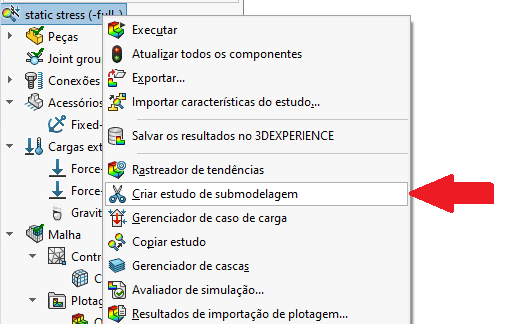
Copiar estudos ou definições:
Com essa função, você pode copiar todo o estudo e alterar o tipo de simulação para uma simulação não linear, dinâmica linear, estática e estudo de topologia, ou também é possível copiar apenas as definições desejadas, utilizando o comando de seleção e arraste.
Para usar o comando de arraste, selecione as definições que deseja copiar e arraste para outro estudo (para essa opção funcionar, as peças referidas não podem ser excluídas do estudo).